集約隔離の概要
E メール セキュリティ アプライアンス上で特定のフィルタ、ポリシー、およびスキャン操作により処理されたメッセージは、次の作業に備えて一時的に隔離しておくことができます。Cisco コンテンツ セキュリティ管理アプライアンス上の複数の E メール セキュリティ アプライアンスから隔離を集約管理できます。
この集約隔離には次のような利点があります。
-
複数の E メール セキュリティ アプライアンスで隔離されたメッセージを 1 か所で管理できます。
-
セキュリティ リスクを減らすため、隔離されたメッセージは DMZ 内ではなくファイアウォールの内側に保管されます。
-
集約隔離は、セキュリティ管理アプライアンスの標準バックアップ機能の一部としてバックアップされることができます。
ウイルス対策スキャン、アウトブレイク フィルタ、および高度なマルウェア防御(ファイル分析)には、それぞれ専用の隔離場所があります。メッセージ フィルタリング、コンテンツ フィルタリング、およびデータ漏洩防止ポリシーで検出されたメッセージを保持するための「ポリシー隔離」を作成します。
レガシー Web インターフェイスの [ポリシー、ウイルスおよびアウトブレイク隔離(Policy, Virus and Outbreak Quarantines)] セクションは、新しい Web インターフェイスでは [その他の隔離(Other Quarantines)] としてラベル付けされています。詳細については、隔離内のメッセージの表示を参照してください。
隔離の詳細については、お使いの E メール セキュリティ アプライアンスのドキュメントを参照してください。
隔離の種類
|
隔離タイプ |
隔離名 |
デフォルトで作成される |
説明 |
詳細情報 |
|---|---|---|---|---|
|
Advanced Malware Protection |
ファイル分析(File Analysis) |
○ |
判定が返されるまで、ファイル分析のために送信されたメッセージを保持します。 |
|
|
ウイルス |
ウイルス |
○ |
アンチウイルス エンジンによる判定に従って、マルウェアを送信する可能性のあるメッセージを保持します。 |
|
|
アウトブレイク |
アウトブレイク |
○ |
アウトブレイク フィルタでスパムまたはマルウェアの可能性があると検出されたメッセージを保持します。 |
|
|
ポリシー |
ポリシー |
○ |
メッセージ フィルタ、コンテンツ フィルタ、および DLP メッセージ アクションによって検出されたメッセージを保留します。 デフォルトのポリシー隔離が用意されています。 |
|
|
Unclassified |
○ |
メッセージ フィルタ、コンテンツ フィルタ、または DLP メッセージ アクションで指定した隔離が削除された場合にのみ、メッセージを保持します。 この隔離をフィルタやメッセージ アクションに割り当てることはできません。 |
||
|
(自分で作成する「ポリシー隔離」) |
非対応 |
メッセージ フィルタ、コンテンツ フィルタおよび DLP メッセージ アクションで使用するために作成する「ポリシー隔離」。 |
||
|
スパム |
スパム |
○ |
スパムおよびその疑いのあるメッセージを保持して、メッセージの受信者や管理者が確認できるようにします。 スパム隔離は、ポリシー、ウイルス、およびアウトブレイクの隔離グループに含まれておらず、これらの隔離とは別に管理します。 |

 をクリックします。
をクリックします。



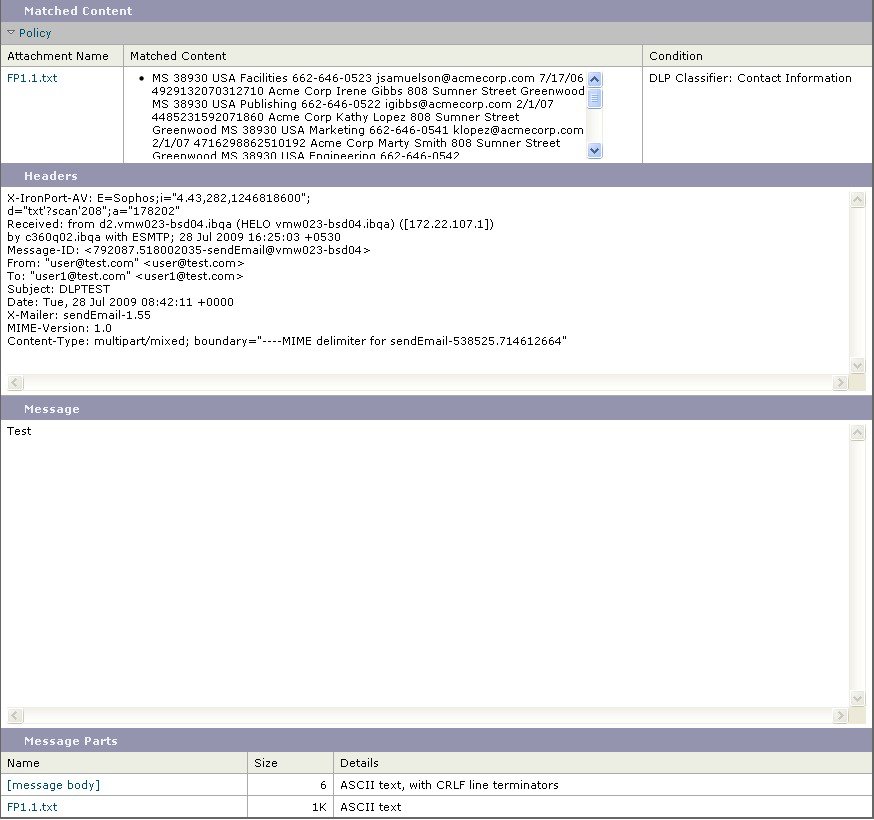
 フィードバック
フィードバック